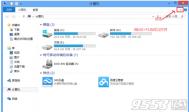一、Windows XP
如果用的是Windows XP系统,比较简单:双击“控制面板”中的“网络连接”图标,再右击相应的网卡,如“无线网络连接”,选择“属性”命令,再在打开窗口中选中“Internet协议(TCP/IP)”项,单击下方的“属性”按钮。并在再次打开的窗口中选中“自动获得IP地址”和“自动获得DNS服务器地址”项(如图1)。

再单击“备用配置”标签,然后在打开窗口中选中“用户配置”项,再在其中输入固定IP地址、子网掩码、默认网关、首选DNS服务器地址,如192.168.0.100、255.255.255.0、192.168.0.1、202.102.13.141等(如图2)。这样,当我们的电脑发现有DHCP存在,就会从DHCP服务器上获得IP地址。否则就会使用我们设置的固定IP、子网掩码、默认网关、首选DNS服务器地址等,如上为192.168.0.2等,非常方

可惜的是,Windows XP并没有允许我们设置多个固定IP。
二、Windows 98/2000
如果你使用Windows 2000,先将电脑接到有DHCP服务器的网络中,按下Win+R,输入cmd,然后再输入ipconfig,得到当前网卡的IP,便于后面进行辨认(如图3)。

接下来,按下Win+R输入regedt32,然后定位到[HKEY_LOCAL_MACHINESYSTEMCurrentControlSetServicesTcpipParametersInterfaces],此时你可以看到诸如所示的键值,单击后在右侧窗口中查看DhcpIPAddress值,如果上面的值就是图3中的值,则表示它是我们将要添加IP地址的网卡(如图4)。




完成后,关闭“注册表编辑器”,打开“控制面板”中的“网络连接”项,再在打开窗口中右击相应的网卡连接,选择“禁用”,再右击,选择“启用”刷新网卡设置即可生效。
大家也可以打开“命令提示符”窗口,输入ipconfig /all,就可以看到网卡既有从DHCP获得的IP地址,也有我们自己指定的IP地址(如图8)。

最后要说明的是,如果你使用Windows 98,可以输入regedit启动“注册表编辑器”,定位到[HKEY_LOCAL_MACHINESystemCurrentControlSetServicesClassNetTrans]下,接下来添加IP地址及掩码的操作和在Windows 2000下完全一样,修改完成后,重新启动电脑即可生效。不过,由于Windows 98网络组件较弱,可能多数情况下并不能成功。当然,笔者建议你升级到Windows XP。